Hálózatelkülönítés a Azure DevTest Labs
Ez a cikk bemutatja, hogyan hozhat létre hálózati elkülönítésű tesztkörnyezetet Azure DevTest Labs.
Alapértelmezés szerint Azure DevTest Labs minden tesztkörnyezethez létrehoz egy új Azure-beli virtuális hálózatot. A virtuális hálózat biztonsági határként szolgál a tesztkörnyezet erőforrásainak a nyilvános internetről való elkülönítéséhez. Annak érdekében, hogy a laborerőforrások betarthassák a szervezeti hálózati házirendeket, számos más hálózati lehetőséget is használhat:
- Elkülönítheti az összes tesztkörnyezeti virtuális gépet éskörnyezetet egy ön által kiválasztott, már meglévő virtuális hálózaton.
- Csatlakozzon egy Azure-beli virtuális hálózathoz egy helyszíni hálózathoz, hogy biztonságosan csatlakozzon a helyszíni erőforrásokhoz. További információ: DevTest Labs vállalati referenciaarchitektúra: Kapcsolati összetevők.
- Teljesen elkülönítheti a tesztkörnyezetet, beleértve a virtuális gépeket, a környezeteket, a tesztkörnyezet tárfiókját és a kulcstartókat egy kiválasztott virtuális hálózathoz. Ez a cikk a hálózatelkülönítés konfigurálását ismerteti.
Hálózatelkülönítés engedélyezése
A hálózatelkülönítést csak a tesztkörnyezet létrehozásakor engedélyezheti a Azure Portal. Ha egy meglévő tesztkörnyezetet és a kapcsolódó tesztkörnyezeti erőforrásokat elkülönített hálózati módba szeretne konvertálni, használja a PowerShell-szkriptetConvert-DtlLabToIsolatedNetwork.ps1.
A tesztkörnyezet létrehozása során engedélyezheti a hálózatelkülönítést az alapértelmezett tesztkörnyezeti virtuális hálózathoz, vagy választhat egy másik, már meglévő virtuális hálózatot a tesztkörnyezethez.
Az alapértelmezett virtuális hálózat és alhálózat használata
A DevTest Labs által a tesztkörnyezethez létrehozott alapértelmezett virtuális hálózat és alhálózat hálózati elkülönítésének engedélyezése:
A tesztkörnyezet létrehozásakor a DevTest Lab létrehozása képernyőn válassza a Hálózatkezelés lapot.
A tesztkörnyezet erőforrásainak elkülönítése mellett válassza az Igen lehetőséget.
Fejezze be a tesztkörnyezet létrehozását.
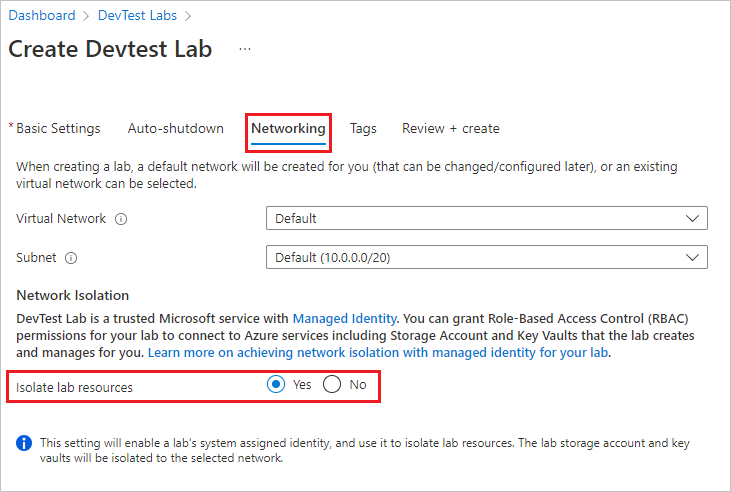
A tesztkörnyezet létrehozása után nincs szükség további műveletre. A labor mostantól kezeli az erőforrások elkülönítését.
Másik virtuális hálózat és alhálózat használata
Ha egy másik, meglévő virtuális hálózatot szeretne használni a tesztkörnyezethez, és engedélyezni szeretné a hálózat elkülönítését az adott hálózathoz:
A tesztkörnyezet létrehozása során a DevTest Lab létrehozása képernyő Hálózat lapján válasszon ki egy hálózatot a legördülő listából. A lista csak a tesztkörnyezetben található régióban és előfizetésben lévő hálózatokat jeleníti meg.
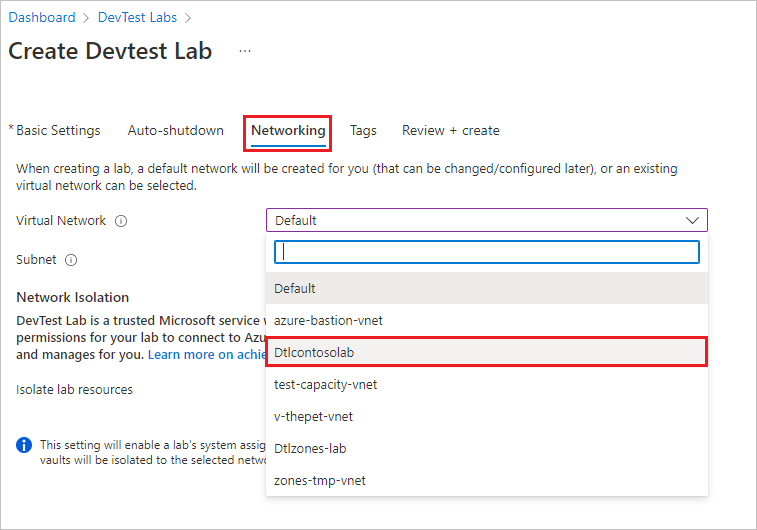
Válasszon ki egy alhálózatot.
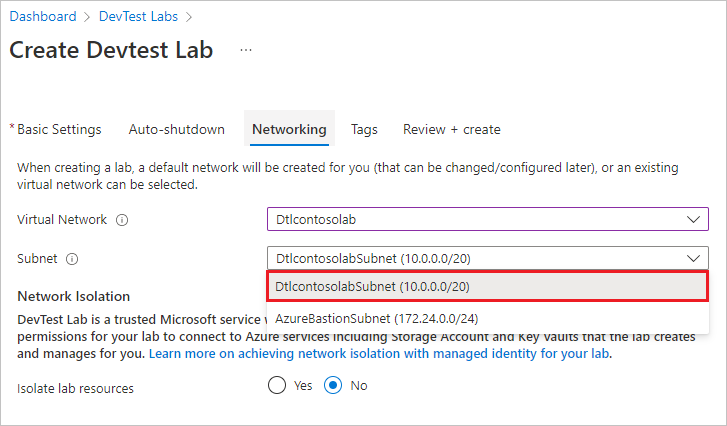
A tesztkörnyezet erőforrásainak elkülönítése mellett válassza az Igen lehetőséget.
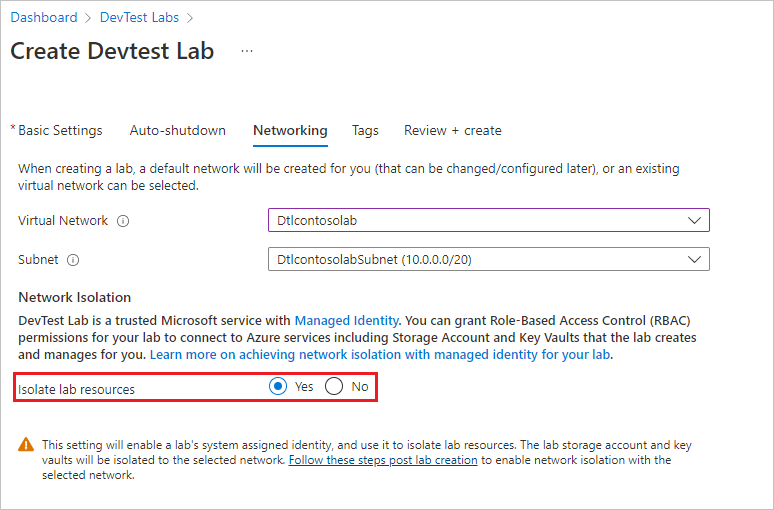
Fejezze be a tesztkörnyezet létrehozását.
Szolgáltatásvégpontok konfigurálása
Ha az alapértelmezetttől eltérő virtuális hálózat esetében engedélyezte a hálózatelkülönítést, végezze el az alábbi lépéseket a tesztkörnyezet tárfiókjának és kulcstartójának a kiválasztott hálózathoz való elkülönítéséhez. Végezze el ezeket a lépéseket a tesztkörnyezet létrehozása után, de mielőtt bármilyen más tesztkörnyezet-konfigurációt végez, vagy bármilyen laborerőforrást hoz létre.
A tesztkörnyezet tárfiókjának végpontjának konfigurálása
A labor Áttekintés lapján válassza ki az erőforráscsoportot.
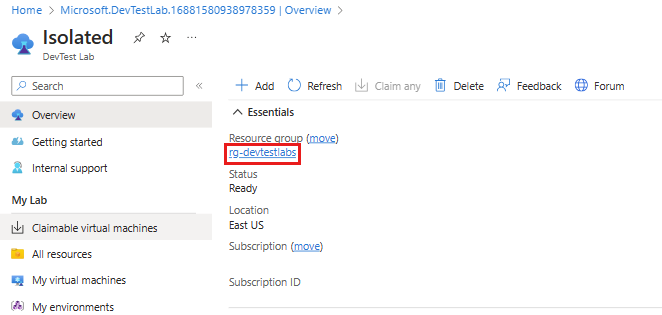
Az erőforráscsoport Áttekintés lapján válassza ki a tesztkörnyezet tárfiókját. A tesztkörnyezet tárfiókjának elnevezési konvenciója a következő
a\<labName>\<4-digit number>: . Ha például a tesztkörnyezet nevecontosolab, a tárfiók neve lehetacontosolab1234.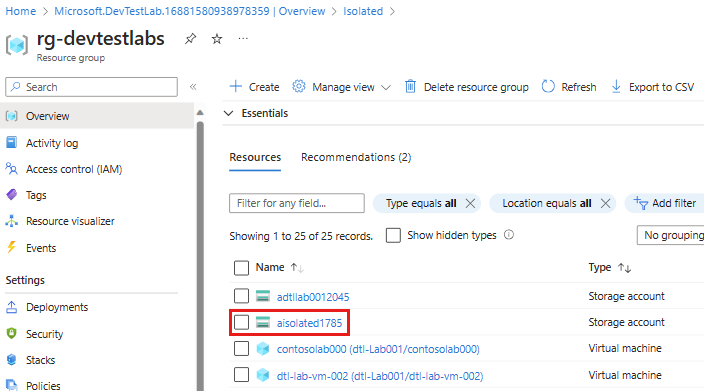
A tárfiók lapon válassza a hálózatkezelés lehetőséget a bal oldali navigációs sávon. A Tűzfalak és virtuális hálózatok lapon győződjön meg arról, hogy a megbízható szolgáltatások listájában szereplő Azure-szolgáltatások hozzáférésének engedélyezése a tárfiókhoz jelölőnégyzet be van jelölve.
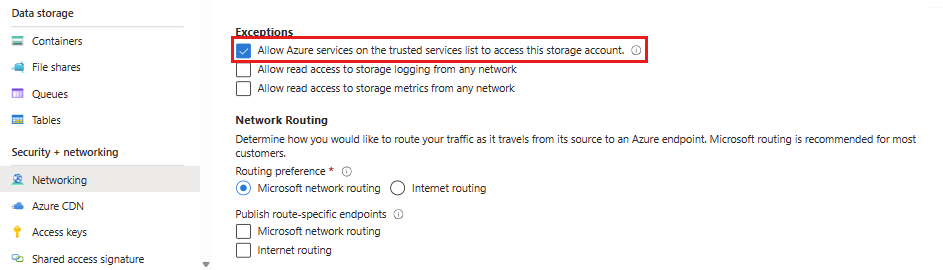
A DevTest Labs egy megbízható Microsoft-szolgáltatás, ezért ennek a beállításnak a kiválasztásával a tesztkörnyezet normálisan, hálózatilag elkülönített módban működik.
Válassza a Meglévő virtuális hálózat hozzáadása elemet.
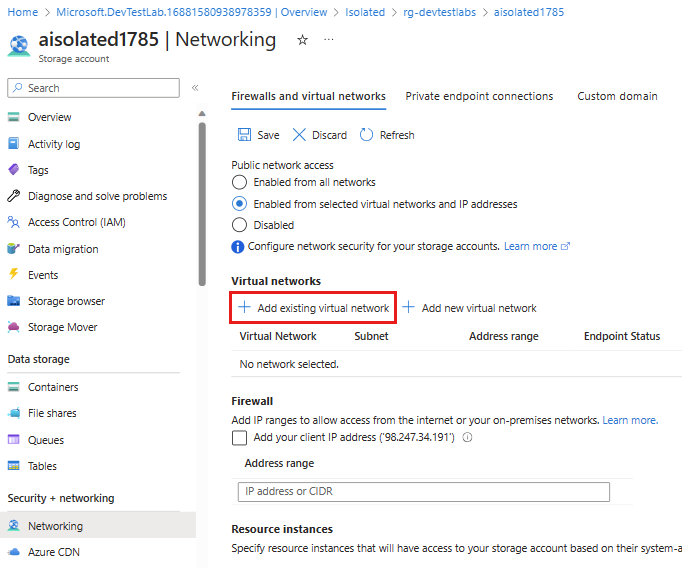
A Hálózatok hozzáadása panelen válassza ki a tesztkörnyezet létrehozásakor kiválasztott virtuális hálózatot és alhálózatot, majd válassza a Hozzáadás lehetőséget.
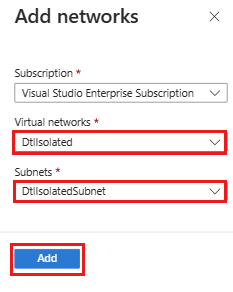
A Hálózat lapon válassza a Mentés lehetőséget.
Az Azure Storage mostantól engedélyezi a bejövő kapcsolatokat a hozzáadott virtuális hálózatról, ami lehetővé teszi a tesztkörnyezet sikeres működését hálózati elkülönített módban.
Ezeket a lépéseket automatizálhatja a PowerShell vagy az Azure CLI használatával, hogy több tesztkörnyezethez konfigurálja a hálózatelkülönítést. További információ: Azure Storage-tűzfalak és virtuális hálózatok konfigurálása.
A tesztkörnyezet kulcstartójának végpontjának konfigurálása
A labor Áttekintés lapján válassza ki az erőforráscsoportot.
Az erőforráscsoport Áttekintés lapján válassza ki a tesztkörnyezet kulcstartóját.
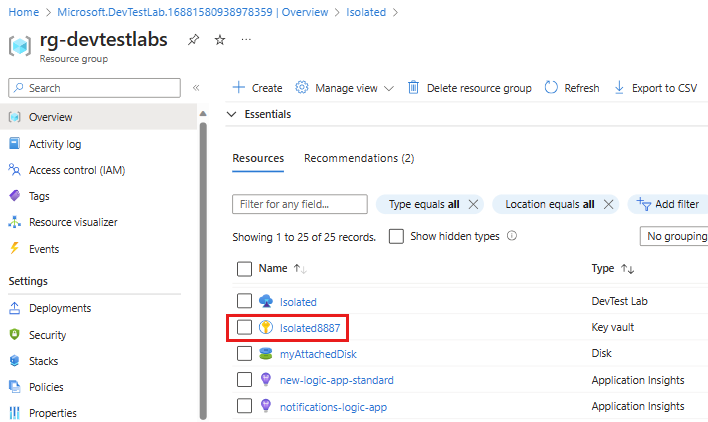
A kulcstartó oldalán válassza a Bal oldali navigációs sáv Hálózatkezelés elemét. A Tűzfalak és virtuális hálózatok lapon győződjön meg arról, hogy A megbízható Microsoft-szolgáltatások megkerülhetik ezt a tűzfalat jelölőnégyzetet.
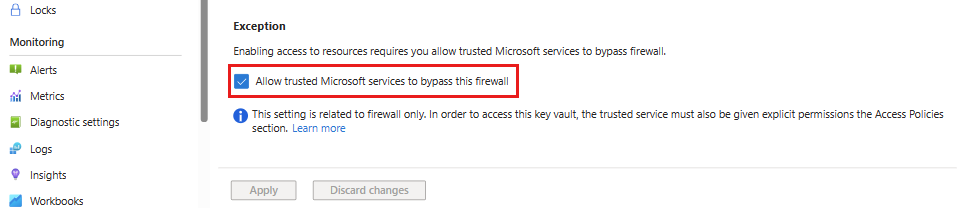
Válassza a Meglévő virtuális hálózatok hozzáadása lehetőséget.
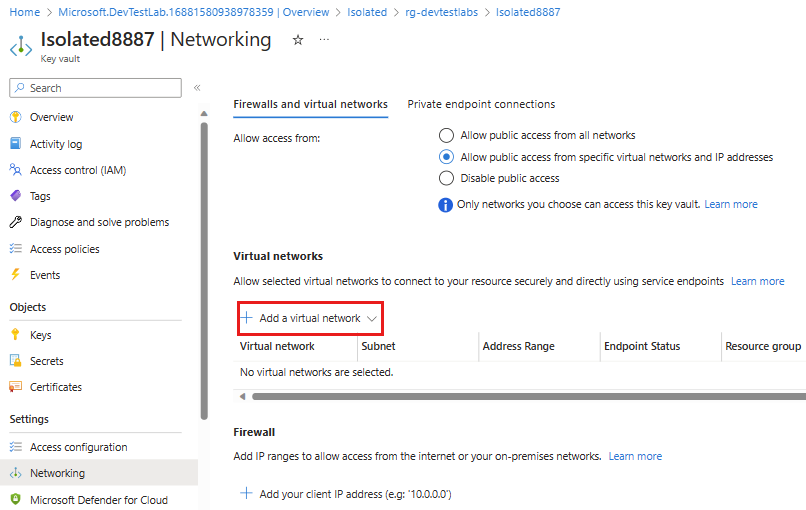
A Hálózatok hozzáadása panelen válassza ki a tesztkörnyezet létrehozásakor kiválasztott virtuális hálózatot és alhálózatot, majd válassza az Engedélyezés lehetőséget.
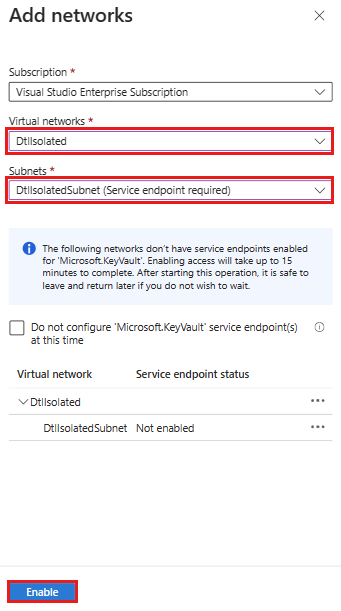
A szolgáltatásvégpont sikeres engedélyezése után válassza a Hozzáadás lehetőséget.
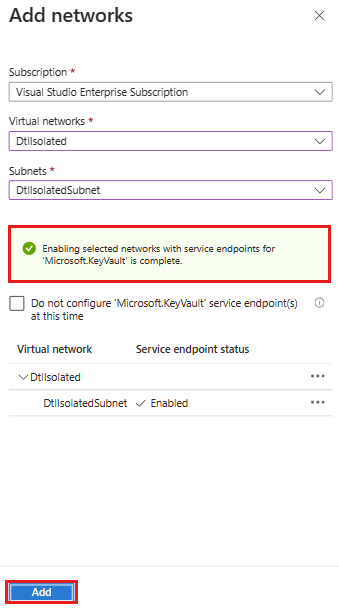
A Hálózat lapon válassza a Mentés lehetőséget.
Megfontolandó szempontok
Az alábbiakban néhány dolgot kell megjegyezni, amikor egy tesztkörnyezetet hálózati elkülönített módban használ:
Hozzáférés engedélyezése a tárfiókhoz a tesztkörnyezeten kívülről
A tesztkörnyezet tulajdonosának explicit módon engedélyeznie kell a hozzáférést egy hálózati elkülönített tesztkörnyezet tárfiókjaihoz egy engedélyezett végpontról. Az egyéni rendszerképek létrehozásához szükséges olyan műveletek, mint a VHD-k tárfiókba való feltöltése. A hozzáférést egy tesztkörnyezeti virtuális gép létrehozásával és a tesztkörnyezet tárfiókjának biztonságos elérésével engedélyezheti a virtuális gépről.
További információ: Csatlakozás tárfiókhoz azure-beli privát végpont használatával.
Tárfiók biztosítása a tesztkörnyezet használati adatainak exportálásához
A hálózatilag elkülönített tesztkörnyezet használati adatainak exportálásához a tesztkörnyezet tulajdonosának explicit módon meg kell adnia egy tárfiókot, és létre kell hoznia egy blobot a fiókban az adatok tárolásához. A használati adatok exportálása hálózatilag elkülönített módban meghiúsul, ha a felhasználó nem adja meg explicit módon a tárfiókot.
További információ: Személyes adatok exportálása vagy törlése Azure DevTest Labs.
Key Vault hozzáférési szabályzatok beállítása
A Key Vault szolgáltatásvégpontjának engedélyezése csak a tűzfalat érinti. A key vault hozzáférési szabályzatok szakaszában konfigurálja a megfelelő kulcstartó hozzáférési engedélyeit.
További információ: Key Vault hozzáférési szabályzat hozzárendelése.
Következő lépések
Visszajelzés
Hamarosan elérhető: 2024-ben fokozatosan kivezetjük a GitHub-problémákat a tartalom visszajelzési mechanizmusaként, és lecseréljük egy új visszajelzési rendszerre. További információ: https://aka.ms/ContentUserFeedback.
Visszajelzés küldése és megtekintése a következőhöz: